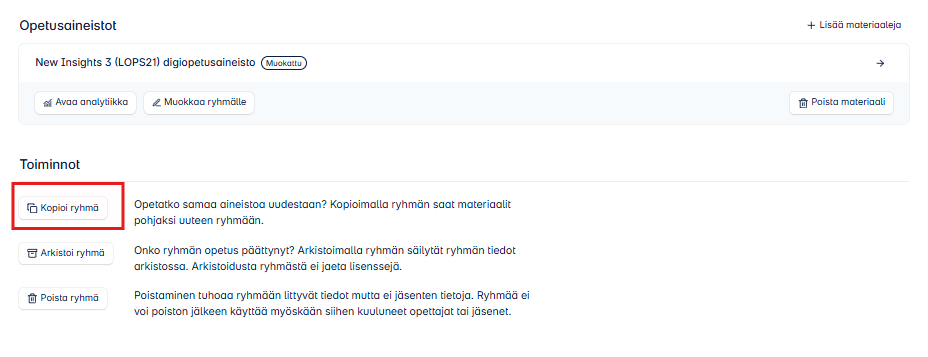Muokkaus onnistuu digiopetusaineistoon, johon oppilaitoksella on lisenssi. Novassa muokattavan digiopetusaineiston sisällysluetteloon ei voi tuoda materiaaleja toisesta digiopetusaineistosta.
Digiopetusaineiston muokkauksia voi tehdä missä vaiheessa vain, myös opiskelijoiden ryhmään liittymisen ja opiskelun alkamisen jälkeen. Tallennetut muokkaukset näkyvät heti opiskelijan materiaalissa. Opettajan opetusaineisto ei näy opiskelijalle, joten voit lisätä digiopetusaineiston huoletta ryhmään.
Muokattavan digiopetusaineiston lisääminen ryhmään
-> Aloita lisäämällä ryhmä Novan Ryhmät-välilehdellä +Lisää ryhmä -painikkeesta.
-> Anna ryhmällesi sitä kuvaava nimi.
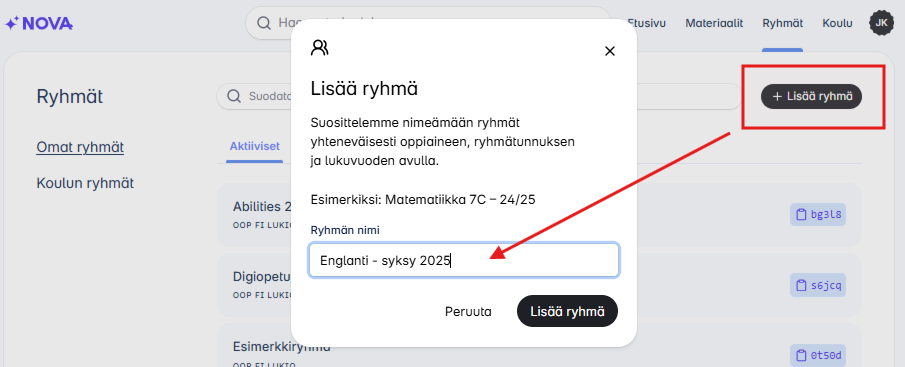
-> Lisää ryhmänäkymässä ryhmääsi materiaali, jonka lisenssejä haluat jakaa opiskelijoille.
-> Lisää ryhmääsi myös opetusaineisto, jota haluat muokata.
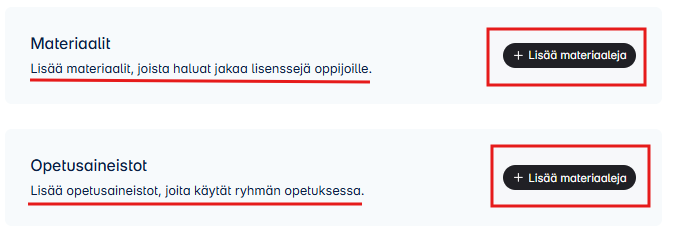
- Tässä esimerkissä ryhmään on lisätty opiskelijoille jaettavaksi materiaaliksi New Insights LOPS21 digipaketti 12 kk ja opetusaineistoksi New Insights 3 (LOPS21) digiopetusaineisto.
–> Aloita digiopetusaineiston muokkaus Muokkaa ryhmälle -painikkeesta.
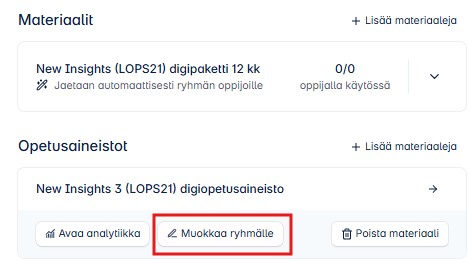
Sisällysluettelon muokkaus
- Sisällysluettelossa on kolmiportainen rakenne: jakso, luku ja sivu. Saat eri tasot näkyviin (sekä suljettua) klikkaamalla nuolesta.
–> Voit muokata sisällysluettelon järjestystä raahaamalla sisältöjä ja viemällä niitä samantasoisen viereen.
–> Voit esikatsella sivujen sisältöjä klikkaamalla esikatseluikonia.
–> Voit piilottaa sisältöjä klikkaamalla silmäikonia. Valitut sisällöt piiloutuvat opiskelijan ja opettajan näkymästä. Osiot saa näkyviin klikkaamalla silmäikonia uudestaan.
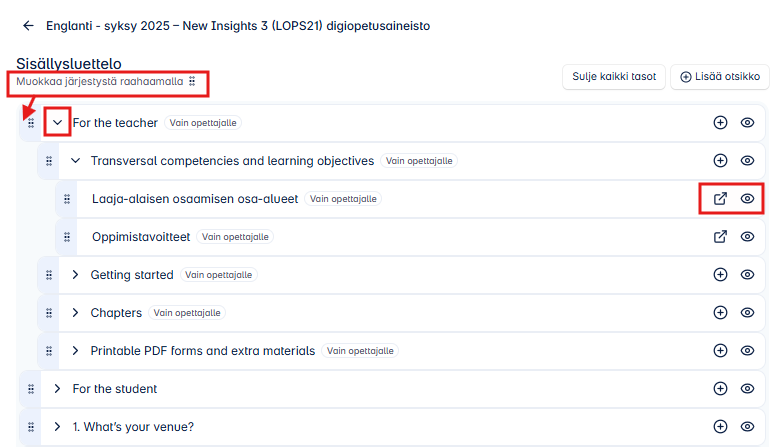
Omien sisältöjen luonti
Itse luodut sisällöt näkyvät materiaalissa sekä opettajalle, että opiskelijalle. Luotuja
sisältöjä voi halutessaan järjestää raahaamalla, muokata tai poistaa.
–> Luodaan pääotsikkotasoinen oma jakso klikkaamalla + Lisää otsikko.
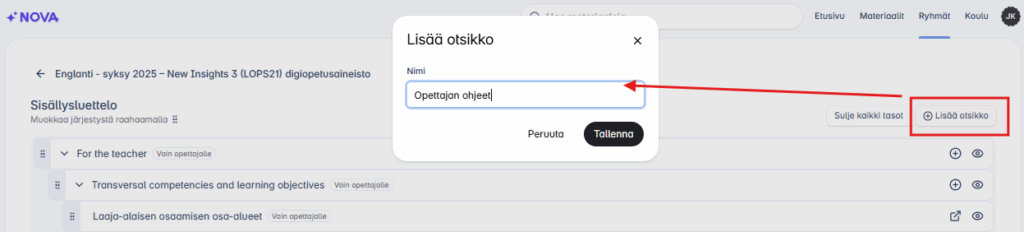
- Oma otsikko tallentuu sisällysluettelon loppuun merkinnällä Omaa sisältöä. Voit raahata osion haluamaasi kohtaan materiaalissa.
–> Roskakori poistaa otsikon, kynästä muokkaat otsikon nimeä ja silmäikonista onnistuu osion piilotus.
–> +-ikonia napauttamalla saat lisättyä pääotsikon alle alaotsikon (luvun).

Siirretään seuraavaksi Opettajan ohjeet -otsikko sisällysluettelon alkuun ja tallennetaan pääotsikon alle lukutason alaotsikoksi ”Viikko 39”.
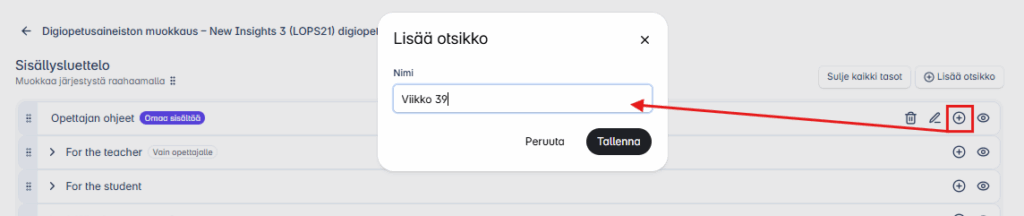
- Nyt pääset luomaan osioon omia sivuja klikkaamalla +-ikonia.
–> Valitsemalla sivutyypiksi Sivun, voit luoda tekstipohjaista sisältöä.
–> Valitsemalla sivutyypiksi Linkin, voit lisätä tekstin lisäksi linkin haluamaasi materiaaliin.
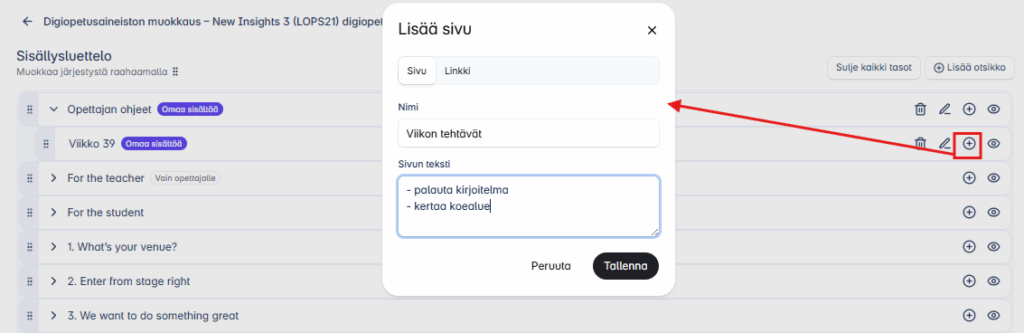
- Oma sisältö näkyy nyt sisällysluettelossa merkinnällä Oma sisältö.
–> pääset esikatselemaan luomaasi sivua esikatselu-ikonista.
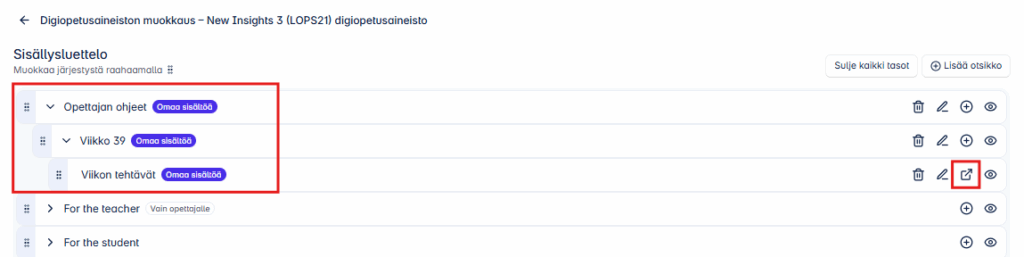
- Sivun esikatselunäkymä avautuu uuteen välilehteen selaimessasi.
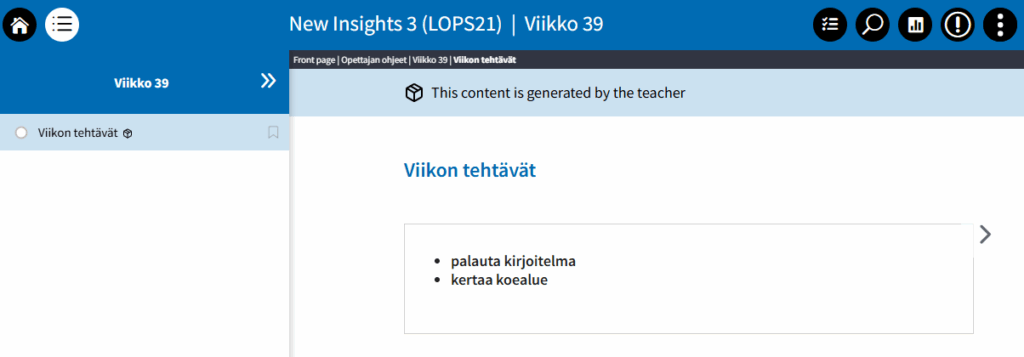
Voit luoda samalla periaatteella alaotsikoita, sivuja ja linkkejä materiaalin muihinkin osioihin.
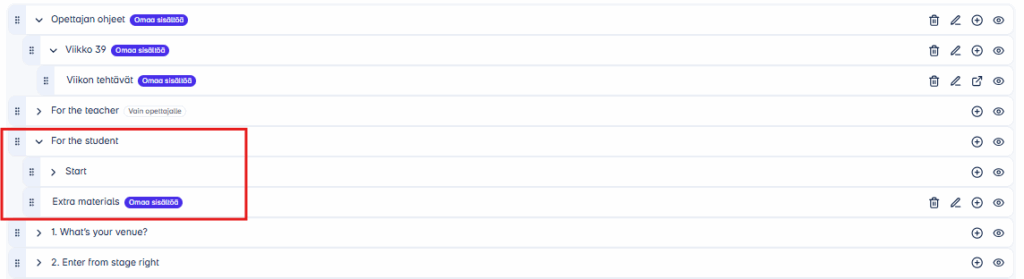
Muistahan aina tallentaa muokkauksesi!
- Tallenna-painike löytyy sisällysluettelon alareunasta.
- Esikatsele-painikkeesta pääset muokatun digiopetusaineiston näkymään.

Esikatselunäkymä muokatussa digiopetusaineistossa
- Muokatun materiaalin yläreunassa näkyy siihen liittyvän ryhmän nimi.
- Muokkaamasi osion kohdalla näkyy merkintä opettajan muokkaamasta materiaalista.

Paluu ryhmänäkymään
- Pääset palaamaan takaisin ryhmänäkymään aineiston nimen edessä olevasta nuolesta.
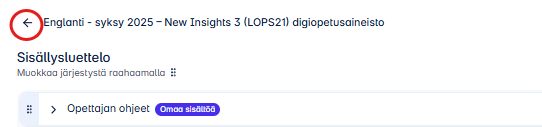
- Ryhmänäkymässä muokattu digiopetusaineisto näkyy merkinnällä Muokattu.
- Pääset palaamaan muokkausnäkymääsi Muokkaa ryhmälle -painikkeesta.

- Jos haluat käyttää samaa muokattua materiaalia myös toisessa ryhmässä, kopioi ryhmä.